Ngân Trần Kim01/08
Mục lục
Chụp lại màn hình điện thoại là một tính năng giúp ích rất nhiều cho bạn khi bạn muốn lưu giữ lại một vấn đề gì đó mà bạn đang xem và muốn lưu giữ lại trên chiếc iPhone của mình. Vậy làm thế nào để chụp ảnh màn hình trên iPhone 8, iPhone 8 Plus? Bài viết này sẽ thông tin đến bạn một số cách chụp màn hình trên iPhone 8 series.
Các cách chụp màn hình được hướng dẫn trong bài viết này có thể áp dụng được cho cả hai sản phẩm thuộc iPhone 8 series, bao gồm iPhone 8 và iPhone 8 Plus.
1. Hướng dẫn chụp ảnh màn hình bằng tổ hợp phím cứng
Cách đầu tiên bạn có thể sử dụng để chụp ảnh màn hình trên iPhone 8/8 Plus là sử dụng tổ hợp phím cứng bằng cách nhấn cùng lúc tổ hợp hai nút là nút Home và nút nguồn.
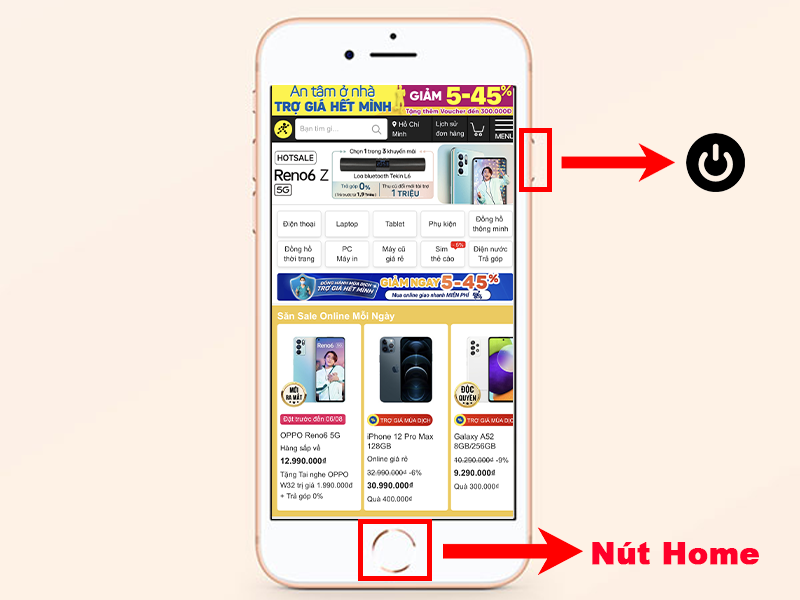
Bạn hoàn toàn có thể chụp ảnh màn hình hiển thị bằng cách nhấn nút trang chủ và nút nguồn
2. Hướng dẫn chụp ảnh màn hình bằng AssistiveTouch (nút Home ảo)
Ngoài ra, bạn còn hoàn toàn có thể chụp màn hình hiển thị bằng AssistiveTouch ( nút trang chủ ảo ). Để triển khai, bạn hoàn toàn có thể tìm hiểu thêm những bước hướng dẫn sau :
– Bước 1: Bạn vào Cài đặt > Chọn Trợ năng > Tại mục THỂ CHẤT VÀ VẬN ĐỘNG, bạn chọn Cảm ứng.
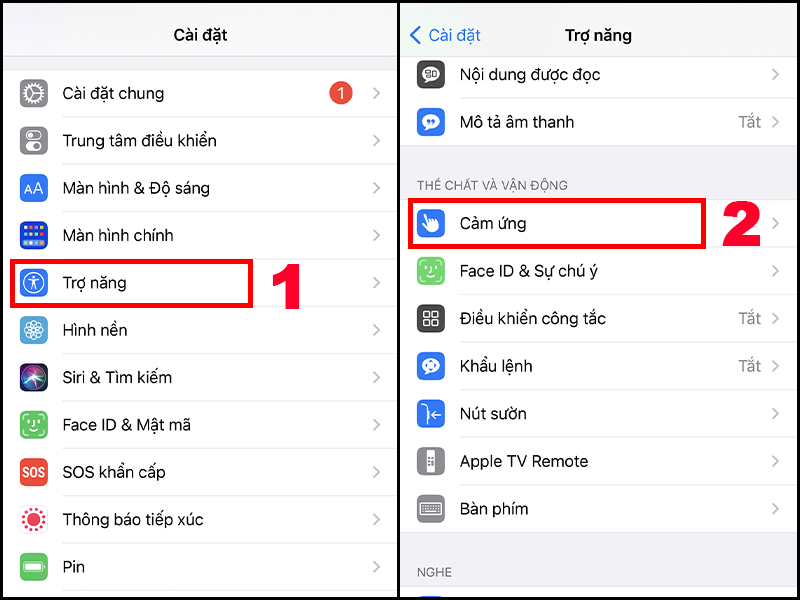
Chọn Cảm ứng
– Bước 2: Chọn AssistiveTouch và gạt sang phải để Bật.
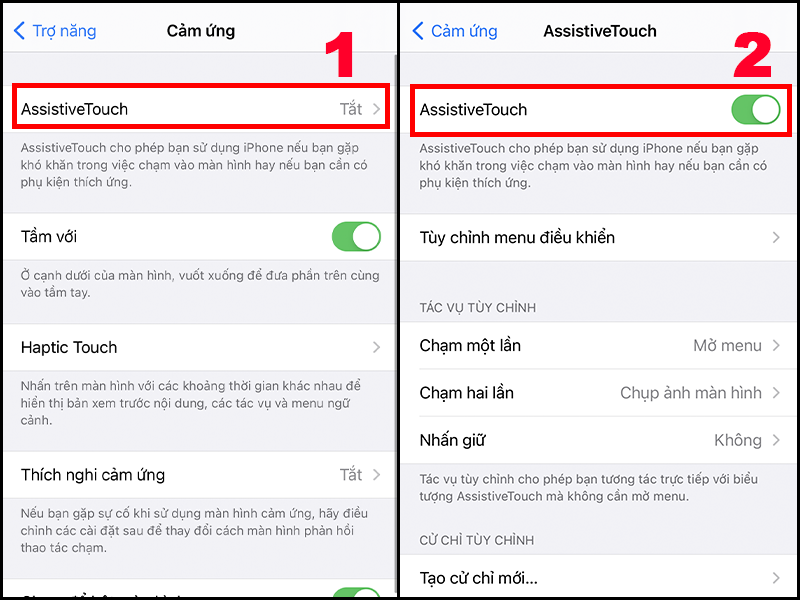
Gạt sang phải để bật AssistiveTouch
– Bước 3: Sau khi bật AssistiveTouch, bạn thực hiện thiết lập bằng cách chọn Nhấn giữ tại mục TÁC VỤ TÙY CHỈNH. Tại đây, bạn chọn Chụp ảnh màn hình và có thể tuỳ chọn thời gian nhấn giữ tuỳ thích ở mục Khoảng thời gian nhấn giữ.
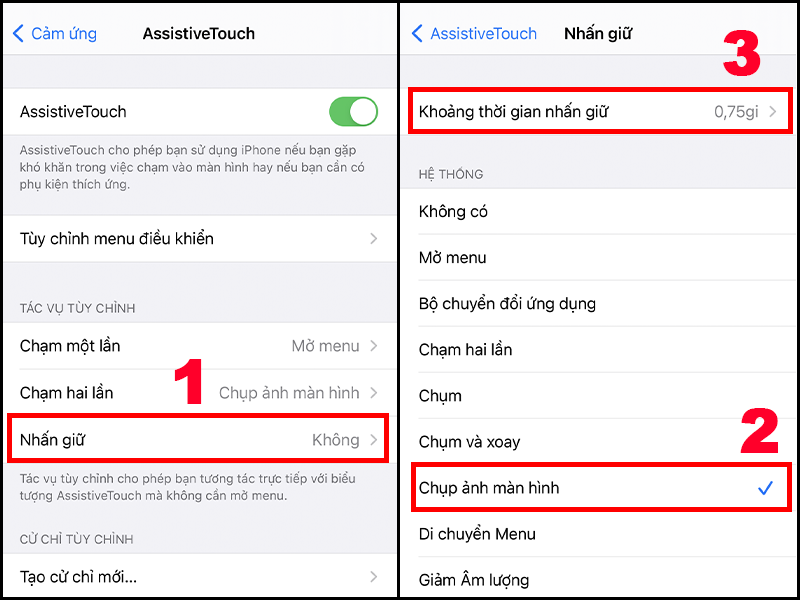
Chọn Chụp ảnh màn hình hiển thị
Ngoài ra, bạn còn có thể thực hiện chụp màn hình bằng cách thiết lập ở mục Chạm một lần hoặc Chạm hai lần vào nút AssistiveTouch bằng cách thiết lập tại mục TÁC VỤ TÙY CHỈNH.
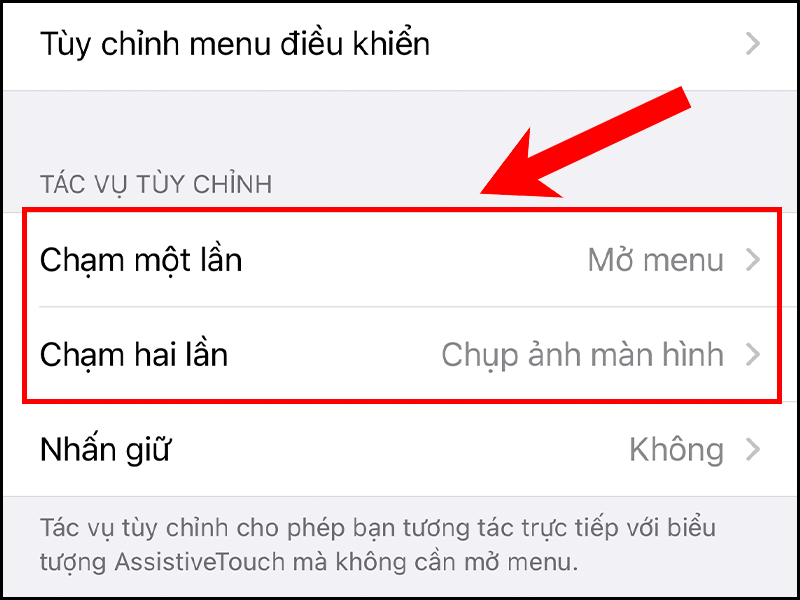
Bạn hoàn toàn có thể thiết lập chạm một lần hoặc chạm hai lần vào nút AssistiveTouch
3. Hướng dẫn chụp ảnh màn hình bằng tính năng Back Tap (Chạm vào mặt sau)
Một cách chụp màn hình khá ít người sử dụng là dùng tính năng Back Tap (chạm vào mặt sau của điện thoại). Để thiết lập tính năng này, bạn thực hiện theo các bước sau:
– Bước 1: Vào Cài đặt > Chọn Trợ năng > Tại mục THỂ CHẤT VÀ VẬN ĐỘNG, bạn chọn Cảm ứng.
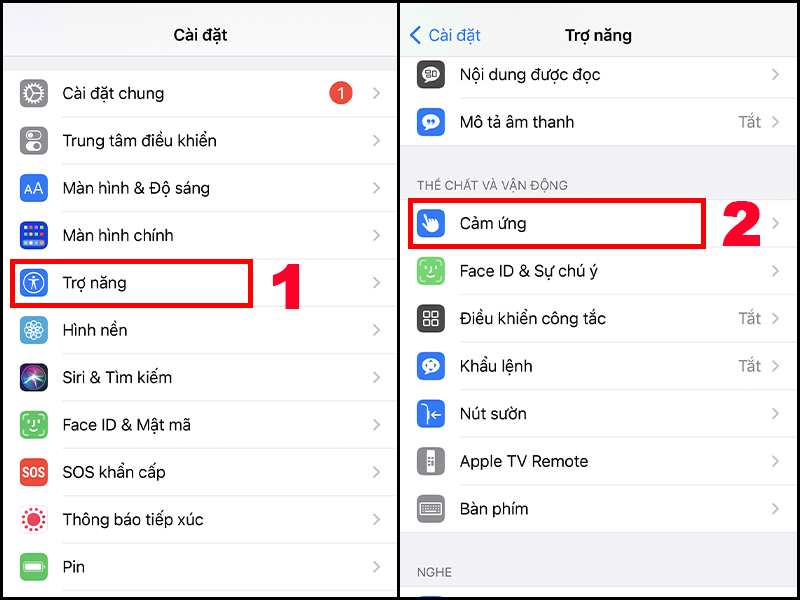
Chọn Cảm ứng
– Bước 2: Chọn Chạm vào mặt sau > Ấn chọn Chạm hai lần.
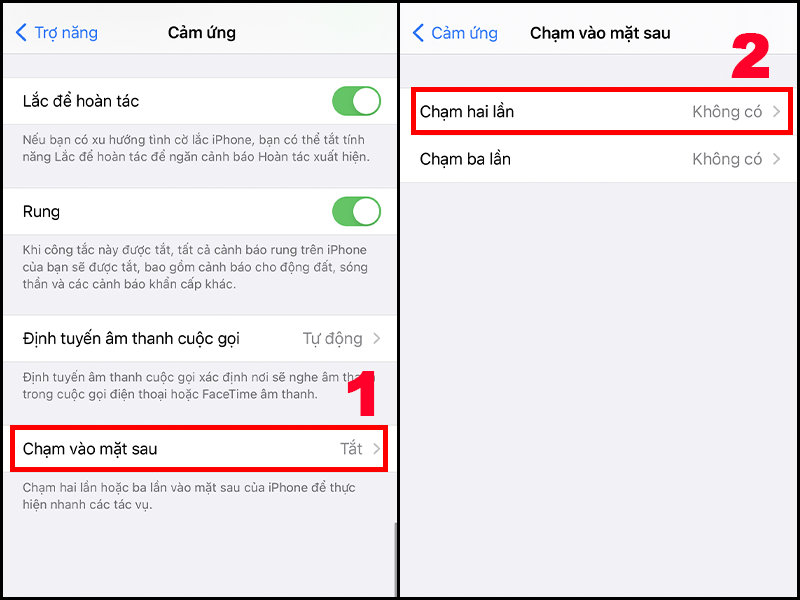
Ấn chọn Chạm hai lần
– Bước 3: Bạn ấn chọn Chụp ảnh màn hình để thiết lập.
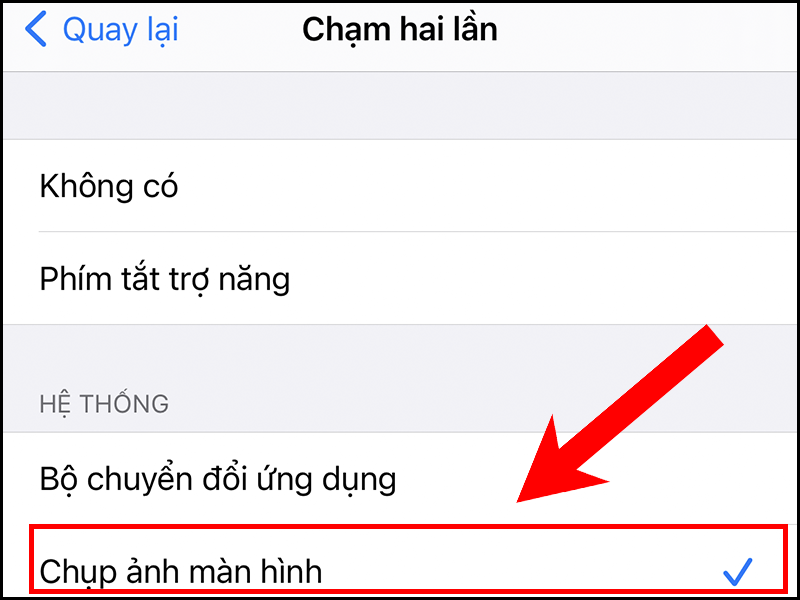
Chọn Chụp ảnh màn hình hiển thị
Sau khi thiết lập xong, bạn thực hiện nhấp 2 lần ngón tay vào logo Apple đằng sau để chụp ảnh màn hình.
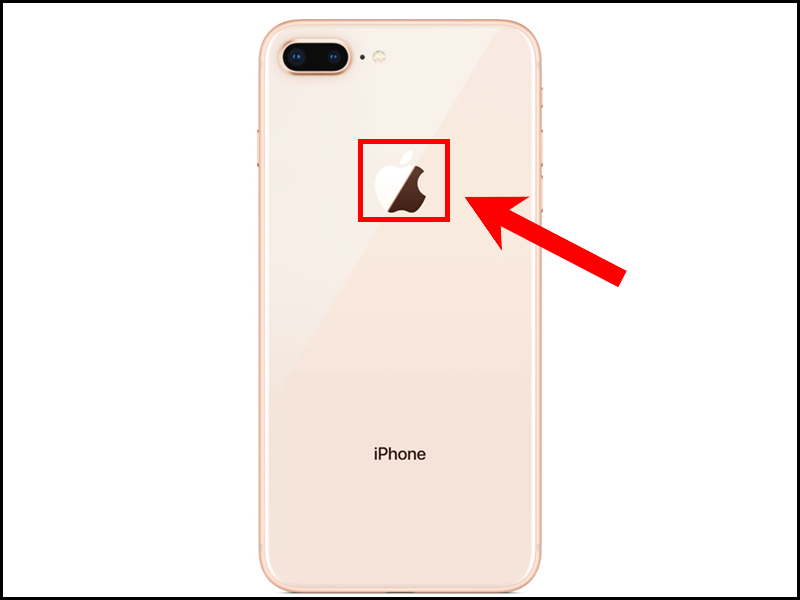
Nhấp 2 lần ngón tay vào logo Apple đằng sau để chụp ảnh màn hình hiển thị
4. Hướng dẫn chụp ảnh màn hình bằng Siri
Ngoài ra, bạn còn hoàn toàn có thể sử dụng trợ lý Siri để triển khai chụp màn hình hiển thị điện thoại thông minh .
Lưu ý: Hiện nay, Siri vẫn chưa hỗ trợ giao tiếp bằng tiếng Việt. Vì thế, nếu bạn muốn sử dụng trợ lý ảo này, bạn phải dùng tiếng Anh.
Tham khảo thêm cách tiếp xúc với Siri tại bài viết :
- Cách nói chuyện với Siri và các câu ra lệnh, hỏi Siri bằng tiếng Anh
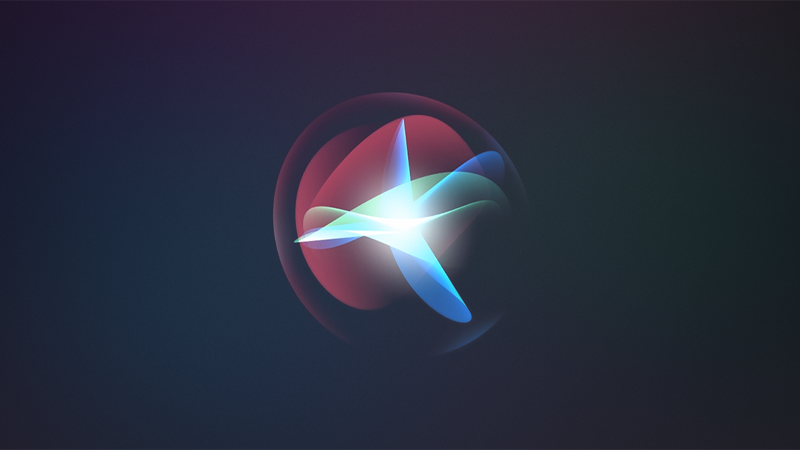
Bạn hoàn toàn có thể dùng Siri để chụp ảnh màn hình hiển thị
Để yêu cầu Siri thực hiện chụp màn hình, đầu tiên bạn gọi Siri bằng “Hey Siri” hoặc nhấn giữ nút home. Sau khi giao diện trợ lý ảo xuất hiện, bạn nói “Take screenshot” để yêu cầu Siri chụp ảnh màn hình.
Thêm vào đó, sau khi chụp ảnh màn hình hiển thị, ảnh sẽ hiển thị ở một góc phía dưới bên trái của màn hình hiển thị. Bạn hoàn toàn có thể sửa, cắt hoặc san sẻ ảnh nhanh khi ấn vào .
Bạn cũng có thể tham khảo thêm cách chụp ảnh cuộn toàn màn hình tại bài viết:
- [Video] Cách chụp màn hình dài, chụp cuộn trang trên iPhone, iPad
Một số mẫu iPhone đang kinh doanh tại Thế Giới Di Động:
Vừa rồi là bài viết về các cách chụp ảnh màn hình trên iPhone 8 và iPhone 8 Plus. Hy vọng bài viết hữu ích với bạn, cảm ơn bạn đã theo dõi, hẹn gặp lại trong những bài viết khác!
1.395 lượt xem
Bạn có làm được hướng dẫn này không ?

Có

Không
Source: https://expgg.vn
Category: Thông tin









